Leitz Icon 70010000 Manual De Usuario
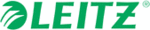
Los códigos de productos
70010000
Leitz Icon Printer Brugervejledning
Brug af Leitz Icon Control Panel
10
Udskrivning af etiketter
Med Leitz Icon printer kan du udskrive en lang række selvklæbende etiketter samt ikke-klæbende navne- og gæsteskilte,
lever arch (ringbind), og aftalekort.
lever arch (ringbind), og aftalekort.
Detaljerede oplysninger om udskrivning af etiketter ved hjælp af Leitz Icon Software finder du i Leitz Icon Software Hjælp.
Sådan udskrives en etiket
1.
Klik på
for at starte Leitz Icon Software.
2.
I valgruden for etiketter skal du klikke på den etiketkategori, der indeholder den type etiket, du vil oprette.
Valgruden for etiketter udvides og viser etikettyperne for den valgte kategori.
Valgruden for etiketter udvides og viser etikettyperne for den valgte kategori.
3.
Klik på den etikettype, som du vil oprette.
Valgruden for etiketter udvides igen og viser de tilgængelige skabeloner for den valgte etikettype.
Valgruden for etiketter udvides igen og viser de tilgængelige skabeloner for den valgte etikettype.
4.
Klik på den etiketskabelon, som du vil bruge til at oprette din etiket.
Den valgte etiket vises i etiketarbejdsområdet.
Den valgte etiket vises i etiketarbejdsområdet.
5.
Klik én gang på den viste etiket, og skriv en tekst til etiketten.
6.
Brug eventuelt formateringsruden til at ændre tekstformateringen.
7.
Klik på Udskriv for at udskrive etiketten.
Brug af Leitz Icon Control Panel
Du kan bruge Leitz Icon Control Panel (Kontrolpanel) til at slutte printeren til dit trådløse netværk, få vist og ændre for dine
forbindelses-, Google Cloud Print- og AirPrint-indstillinger, få vist printerstatus og få vist oplysninger om den etiketkassette,
der er sat i printeren.
forbindelses-, Google Cloud Print- og AirPrint-indstillinger, få vist printerstatus og få vist oplysninger om den etiketkassette,
der er sat i printeren.
Se Tilslutning af printeren ved hjælp af Leitz Icon Control Panel (Kontrolpanel) på side 7 for at få oplysninger om,
hvordan du bruger Leitz Icon Control Panel (Kontrolpanel) til at slutte printeren til dit trådløse netværk.
hvordan du bruger Leitz Icon Control Panel (Kontrolpanel) til at slutte printeren til dit trådløse netværk.
Få adgang til Leitz Icon Control Panel
Du kan få adgang til Leitz Icon Control Panel (Kontrolpanel) fra enhver webbrowser.
Sådan får du adgang til Leitz Icon Control Panel
1.
Søg efter tilgængelige trådløse netværk på din computer.
Se dokumentationen til din computer for at finde oplysninger om, hvordan du søger efter trådløse netværk.
Se dokumentationen til din computer for at finde oplysninger om, hvordan du søger efter trådløse netværk.
2.
På listen med tilgængelige netværk skal du vælge ICON-xxyyzz, hvor xxyyzz er en kombination af bogstaver og tal, der
entydigt identificerer din printer i forhold til andre Icon-printere i området.
entydigt identificerer din printer i forhold til andre Icon-printere i området.
3.
Klik på Tilslut eller Opret forbindelse.
4.
Når du har oprettet forbindelse, skal du starte en webbrowser på din computer.
5.
Skriv 192.168.1.1 i adresselinjen, og tryk på Enter.
6.
Indtast dit brugernavn og din adgangskode i boksene User name (Brugernavn) og Password (Adgangskode).
Standardbrugernavnet og -adgangskoden er som følger.
Standardbrugernavnet og -adgangskoden er som følger.
User name (Brugernavn): Admin
Password (Adgangskode): password
Password (Adgangskode): password
Se Ændring af brugernavn og adgangskode på side 12 for at få oplysninger om, hvordan du ændrer brugernavn og
adgangskode.
adgangskode.
7.
Klik på OK.